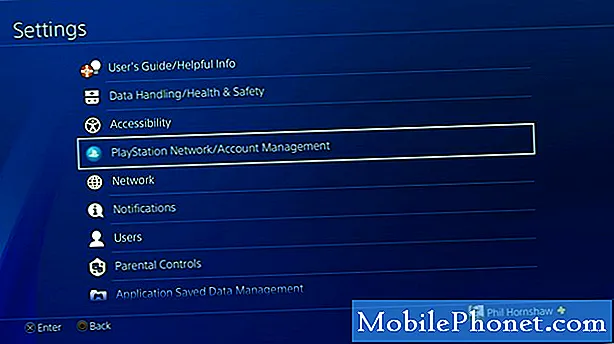Dans ce guide, nous allons vous montrer comment voir le mot de passe WiFi de chaque réseau auquel vous connectez votre appareil Android et vous expliquer pourquoi vous souhaitez peut-être le trouver. Saviez-vous que votre appareil Android enregistre le mot de passe WiFi pour chaque réseau? Que ce soit le WiFi à la maison, au travail, chez Starbucks, chez l’ami ou chez un appareil mobile.
Il existe de nombreuses raisons pour lesquelles vous pouvez rechercher un mot de passe réseau WiFi. Que ce soit parce que vous avez perdu ou oublié le mot de passe, ou parce que vous ne voulez pas creuser le routeur et trouver les informations en bas.
Lire: Comment utiliser votre Galaxy S8 en tant que point d'accès WiFi
Une autre raison est de partager le mot de passe avec des amis, des membres de la famille ou de vous connecter au réseau avec un autre appareil. Si vous n’avez pas le mot de passe, vous pouvez trouver les informations stockées sur votre appareil Android. Tant que votre téléphone dispose d’un accès root (comme Jailbreak pour Android), vous pouvez voir le mot de passe WiFi de tout réseau que vous avez utilisé.

Il existe différentes manières de trouver le mot de passe WiFi stocké sur votre téléphone ou votre tablette Android. Tant que vous avez un accès root, il est facile de le trouver avec un explorateur de fichiers ou des applications du magasin Google Play. Fondamentalement, le système d'exploitation Android cache ces informations pour la plupart des utilisateurs. Si le téléphone est enraciné, vous pouvez accéder facilement à ces fichiers et voir les mots de passe en texte brut. N’oubliez pas de l’écrire et de le mettre dans un endroit sûr cette fois-ci.
Premièrement, nous allons vous montrer comment le trouver avec un explorateur de fichiers, puis partager des instructions pour une application qui le fait pour vous.
Comment trouver des mots de passe WiFi sur Android
Tant que vous avez un accès root, ouvrez une application de l'explorateur de fichiers avec les privilèges root. Nous recommandons ES File Explorer ou File Explorer Root. Assurez-vous de lui accorder l'accès, puis suivez les étapes ci-dessous. Nous naviguons essentiellement vers data / misc / wifi et recherchons wpa_supplicant.conf (ouwep_supplicant.conf) si le réseau utilise WEP au lieu de WPA.
- Télécharger ES File Explorer ou application similaire
- Ouvrez l'application et allez à Local ou Dossier système
- Aller à Dossier de périphérique et sélectionnez Les données

- Recherchez et ouvrez le dossier nommé Misc
- Ensuite, faites défiler et cliquez sur Wifi

- Ouvrez le dossier intituléwpa_supplicant.conf
À partir de là, votre téléphone affiche une liste de texte détaillant chaque réseau WiFi auquel vous êtes déjà connecté. Ces fichiers texte indiquent le nom WiFi, le mot de passe et le type de sécurité, ainsi que la clé d'accès au mot de passe WiFi. Il est plus facile de lire le fichier wpa_supplicant.conf avec un éditeur de texte, ouvrez-le donc en clair.

Maintenant, faites simplement défiler tous les réseaux Wi-Fi enregistrés jusqu'à ce que vous trouviez celui que vous cherchez ou recherchez le SSID (nom du réseau) de votre réseau WiFi. Faites défiler les informations jusqu'à ce que vous trouviez SSID et PSK, nous voulons le dernier des deux.
À la droite de PSK se trouve le mot de passe du réseau WiFi. C'est tout. Nous avons tous terminé et vous pouvez maintenant partager le mot de passe avec vos amis ou votre famille, écrivez-le et rangez-le dans un endroit sûr. Cela fonctionne très bien pour le WiFi de l'hôtel et ce genre de choses.
Trouver un mot de passe Android WiFi avec une application
Si vous ne vous sentez pas à l’aise avec les explorateurs de fichiers et l’ouverture de fichiers texte étranges, nous avons une option de plus. Accédez au Google Play Store et téléchargez l'application de récupération de clé WiFi. Cette application fonctionne exactement comme les instructions ci-dessus et vous aurez besoin d’un accès root, mais elle fera tout le travail difficile pour vous.
- Ouvrir Récupération de clé WiFi
- Subvention Racine "Super-utilisateur" Accès
- Maintenant, faites défiler et trouver le PSK pour tout réseau WiFi (mot de passe)

Cette application rend le processus entier extrêmement simple. Une fois qu'il a accès à la racine, il ouvre instantanément la liste des réseaux pour vous. Si vous êtes connecté à de nombreux points Internet WiFi tout en possédant votre appareil, la liste peut être assez longue. Utilisez la barre de recherche pour trouver le nom du réseau Wi-Fi que vous recherchez afin d’accélérer les choses.
Autres détails et un dernier conseil
En terminant, il convient de noter que, selon le smartphone ou la tablette que vous possédez, ce processus peut être encore plus simple. Les grands téléphones phares de Samsung, LG, Motorola et d’autres grands noms cachent des fichiers tels que wpa.supplicant.conf dont nous avons parlé plus haut. Cependant, certains téléphones ne le peuvent pas, et vous pourrez utiliser un explorateur de fichiers pour trouver votre mot de passe WiFi sans avoir la racine.
Dernier point mais non le moindre, si vous avez des invités ou des visiteurs et que vous n’avez pas accès au mot de passe WiFi, il existe un autre moyen de les connecter. Recherchez votre routeur sans fil et appuyez sur le bouton WPS Push du routeur, puis activez Paramètres WPS Push in> connexions> WiFi sur n’importe quel appareil Android. Cela les connecte en toute sécurité à votre réseau sans mot de passe. Bonne chance et amusez-vous bien.